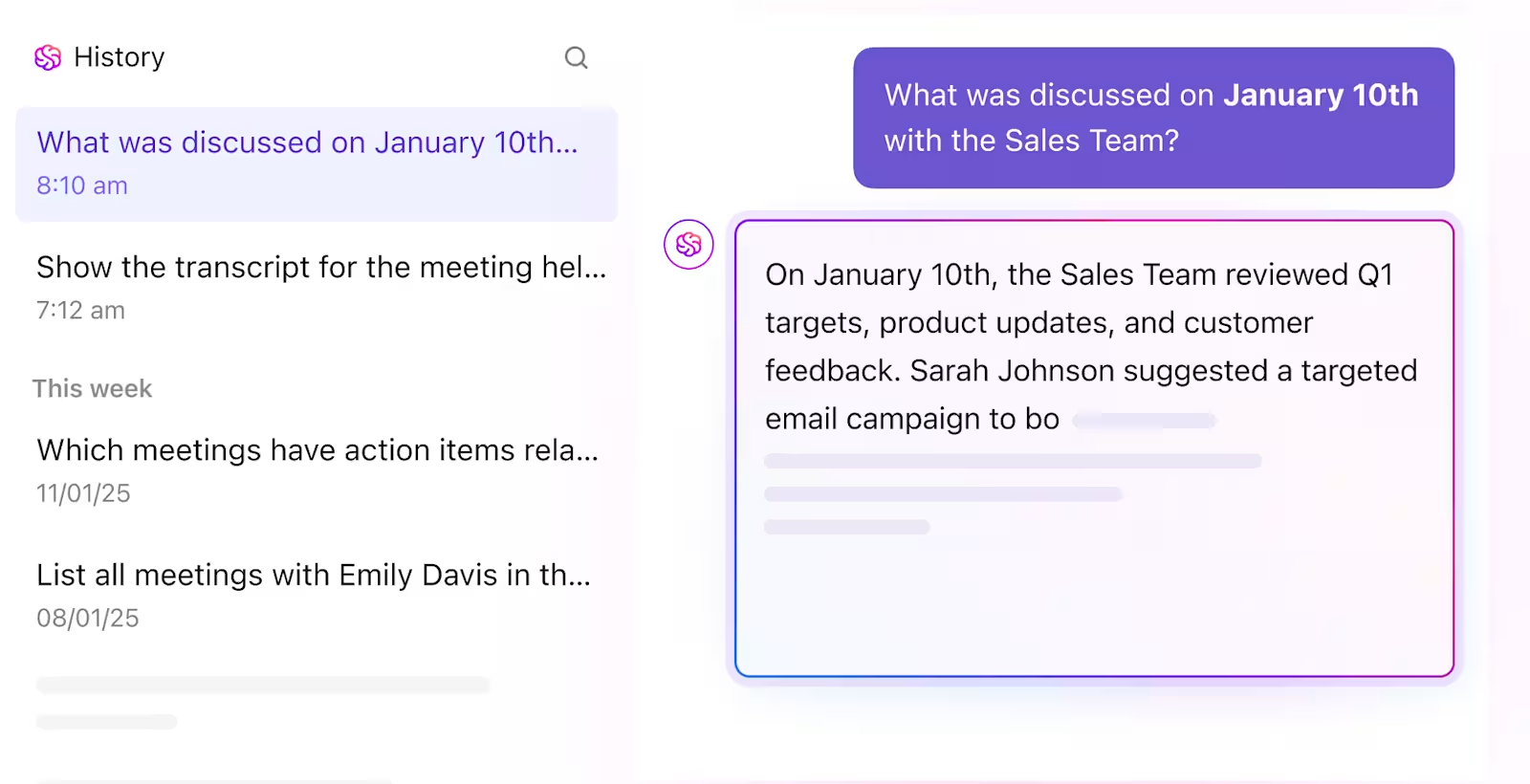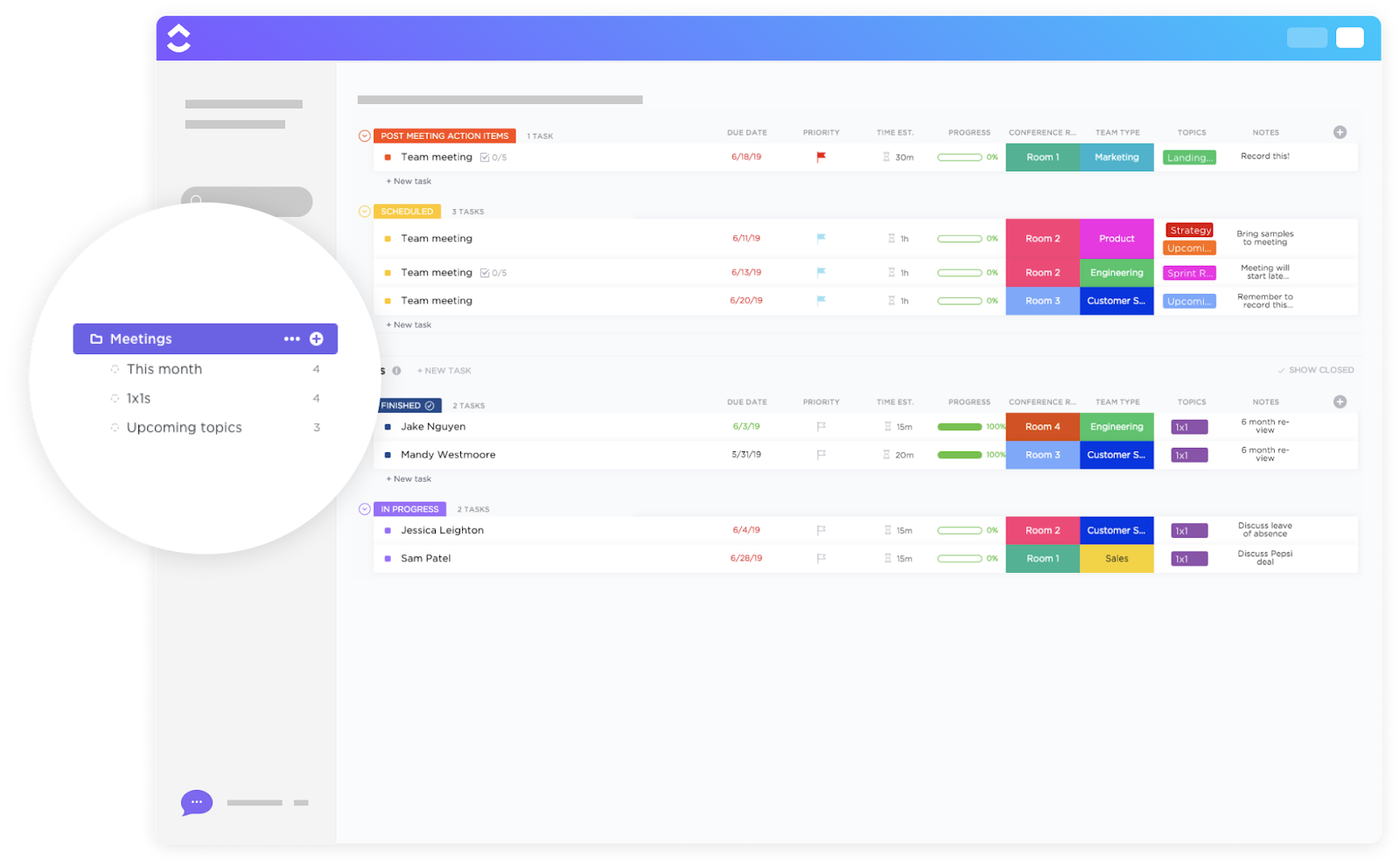Pernahkah Anda mengalami panggilan WhatsApp yang sangat penting sehingga Anda ingin menekan 'simpan' selamanya?
Mungkin atasan Anda memberikan masukan yang mengubah permainan, klien menyetujui kesepakatan impian Anda, atau nenek Anda akhirnya membagikan resep rahasia keluarga.
Apa pun alasannya, lebih dari 2 miliar pengguna WhatsApp mungkin pernah merasakan FOMO merekam yang sama.
Namun, inilah masalahnya: Enkripsi end-to-end WhatsApp memblokir fitur perekaman panggilan asli. Jadi, bagaimana cara menyimpan panggilan penting tersebut tanpa kehilangan satu panggilan pun?
Mari jelajahi dunia perekaman panggilan WhatsApp dengan perspektif yang seimbang antara manfaat dan potensi tantangannya.
rangkuman 60 Detik
- Merekam panggilan WhatsApp tidak selalu legal - periksa hukum setempat dan dapatkan izin
- Gunakan aplikasi pihak ketiga seperti Cube ACR atau perekam layar bawaan untuk merekam panggilan WhatsApp di ponsel Android
- Untuk merekam panggilan WhatsApp di iPhone, gunakan perekam layar bawaan - setelah mengaktifkan mikrofon
- Pengguna Windows dapat merekam layar mereka selama panggilan menggunakan Xbox Game Bar; Pengguna Mac dapat menggunakan QuickTime Player
- Masalahnya? WhatsApp tidak memiliki fitur perekaman bawaan, dan aplikasi pihak ketiga mungkin memiliki risiko keamanan
- Klip ClickUp memungkinkan perekaman panggilan tanpa hambatan dengan transkripsi bertenaga AI
- ClickUp AI Notetaker mengambil satu langkah lebih jauh dengan membuat ringkasan otomatis, transkrip yang dapat dicari, dan item tindakan
Apakah Merekam Panggilan WhatsApp Legal?
Sebelum Anda menekan tombol rekam pada panggilan WhatsApp Anda, sangat penting untuk memahami lanskap hukum seputar perekaman panggilan, karena peraturannya sangat bervariasi di seluruh dunia.
Legalitas merekam panggilan sering kali bergantung pada konsep persetujuan ⚖️
- Persetujuan satu pihak: Di yurisdiksi yang memiliki undang-undang persetujuan satu pihak, Anda dapat merekam percakapan secara legal tanpa memberi tahu pihak lain. Misalnya, di Selandia Baru, individu dapat merekam panggilan tanpa memberi tahu pihak lain yang terlibat
- Persetujuan dua pihak (semua pihak): Di sini, semua peserta harus mengetahui dan menyetujui perekaman. Negara-negara seperti Jerman memberlakukan undang-undang persetujuan dua pihak yang ketat, sehingga perekaman yang tidak sah dianggap sebagai tindak pidana
Memahami undang-undang ini adalah tentang menghormati privasi dan menjaga kepercayaan. Bayangkan jika Anda mendiskusikan strategi bisnis yang sensitif melalui panggilan WhatsApp, dan kemudian mengetahui bahwa percakapan tersebut direkam tanpa sepengetahuan Anda. Pelanggaran semacam itu dapat menyebabkan perselisihan hukum dan berdampak pada hubungan profesional.
Metode untuk Merekam Panggilan WhatsApp di Android
Karena WhatsApp tidak menawarkan fitur perekaman bawaan, pengguna harus mengandalkan aplikasi pihak ketiga atau metode alternatif untuk merekam panggilan mereka. Di bawah ini adalah beberapa cara paling efektif untuk merekam panggilan WhatsApp di Android.
Metode 1: Menggunakan aplikasi perekam panggilan pihak ketiga
Beberapa aplikasi memungkinkan Anda merekam panggilan WhatsApp, tetapi Cube ACR adalah salah satu opsi yang paling populer dan dapat diandalkan.
Langkah-langkah untuk merekam panggilan WhatsApp menggunakan Cube ACR
- Langkah 1: Unduh aplikasi Cube ACR dari Google Play Store.
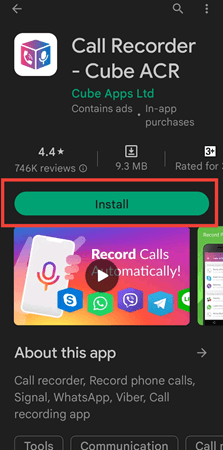
- Langkah 2: Buka aplikasi dan berikan izin yang diperlukan, termasuk akses mikrofon, merekam panggilan telepon, dan pengaturan aksesibilitas.

- Langkah 3: Aktifkan aplikasi untuk berjalan di latar belakang untuk perekaman tanpa gangguan.
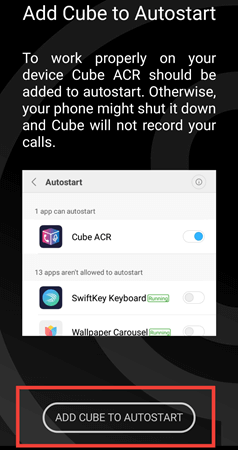
- Langkah 4: Nonaktifkan pengoptimalan daya untuk menghindari aplikasi menutup saat berjalan di latar belakang.
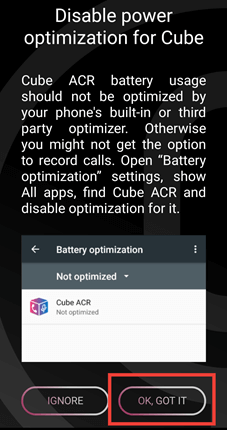
- Langkah 5: Lakukan panggilan WhatsApp. Jika Cube ACR berfungsi dengan benar, Anda akan melihat widget mengambang kecil yang menunjukkan bahwa panggilan sedang direkam. Ini juga akan muncul dalam pemberitahuan yang mengatakan bahwa perekaman panggilan sedang berlangsung.
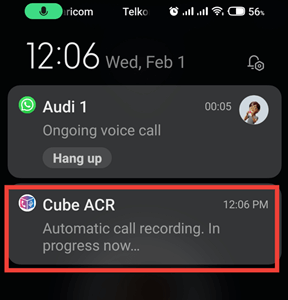
- Langkah 6: Akhiri panggilan dan buka Cube ACR untuk mengakses rekaman.
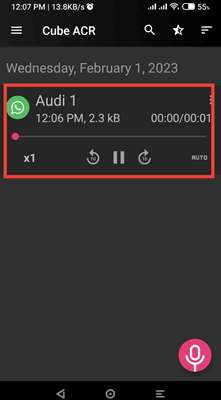
💡 Kiat Pro: Mencari cara mudah untuk merekam pesan di tempat kerja (tanpa alat pihak ketiga)? Kami punya solusinya untuk Anda. 👇🏼
Metode 2: Menggunakan perekam layar bawaan (untuk Android 10 ke atas)
Anda dapat menggunakan fitur perekaman layar bawaan di Android 10 atau yang lebih baru.
Langkah-langkah untuk merekam panggilan suara dan panggilan video WhatsApp menggunakan perekam layar
- Langkah 1: Geser ke bawah untuk mengakses Panel Pengaturan Cepat, lalu ketuk Perekam Layar.
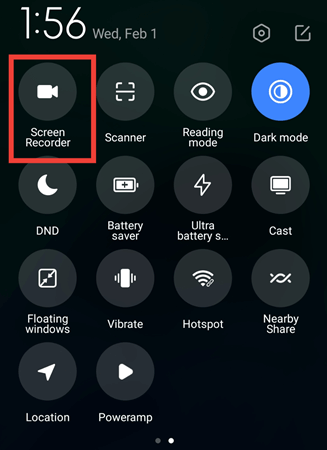
- Langkah 2: Pilih Audio mikrofon sebagai sumber input. Hal ini memastikan kedua sisi percakapan terekam.
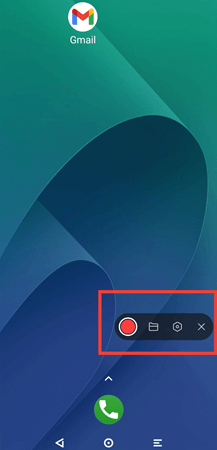
- Langkah 3: Mulai panggilan WhatsApp Anda dan biarkan perekam menangkap percakapan dan secara otomatis mulai merekam.
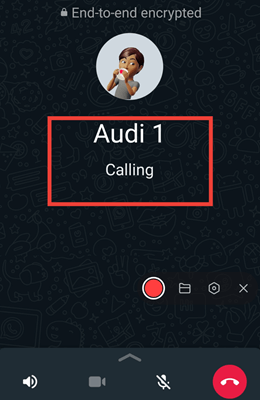
- Langkah 4: Setelah panggilan berakhir, hentikan perekaman.
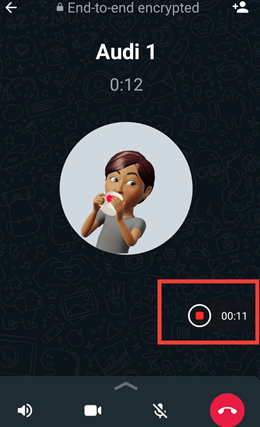
Video Anda (dengan rekaman audio baru) akan disimpan di Galeri atau Manajer File.
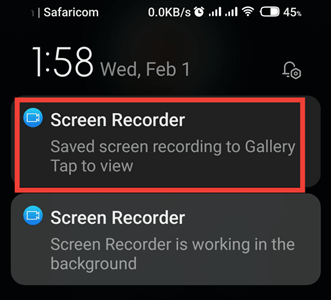
Metode 3: Menggunakan perangkat sekunder untuk merekam audio WhatsApp
Jika metode di atas tidak berhasil, solusi paling sederhana adalah dengan menggunakan ponsel lain atau alat perekam.
Langkah-langkah untuk merekam panggilan WhatsApp menggunakan perangkat lain
- Langkah 1: Tempatkan panggilan Anda dalam mode speaker untuk kejernihan audio yang lebih baik
- Langkah 2: Gunakan perangkat lain dengan aplikasi perekam suara (seperti aplikasi perekam default di Android atau perekam khusus seperti Easy Voice Recorder)
- Langkah 3: Posisikan alat perekam dekat dengan speaker ponsel Anda dan mulai merekam
- Langkah 4: Hentikan perekaman dan simpan file setelah panggilan berakhir
💡Tip Pro: Letakkan ponsel di atas permukaan yang lembut (seperti alas mouse) selama perekaman speakerphone untuk mengurangi kebisingan getaran
📮Wawasan ClickUp: Pengalihan konteks secara diam-diam menggerogoti produktivitas tim Anda. Penelitian kami menunjukkan bahwa 42% gangguan di tempat kerja berasal dari berganti-ganti platform, mengelola email, dan berpindah-pindah rapat. Bagaimana jika Anda bisa menghilangkan gangguan yang merugikan ini?
ClickUp menyatukan alur kerja (dan obrolan) Anda dalam satu platform yang efisien. Luncurkan dan kelola tugas Anda dari seluruh obrolan, dokumen, papan tulis, dan banyak lagi-dengan fitur bertenaga AI yang menjaga konteks tetap terhubung, dapat dicari, dan dikelola!
Cara Merekam Panggilan WhatsApp di iPhone
Merekam panggilan WhatsApp di iPhone lebih sulit daripada di Android karena kebijakan privasi Apple yang ketat. iOS tidak mengizinkan beberapa aplikasi pihak ketiga untuk mengakses dan merekam audio, jadi tidak ada solusi sekali klik seperti perekam panggilan Cube Android.
Namun, iPhone memiliki perekam layar bawaan yang dapat merekam panggilan video dan audio WhatsApp. Satu-satunya batasan adalah perekam ini merekam melalui speaker, yang memiliki kualitas mikrofon yang lebih rendah.
Berikut ini adalah prosedur untuk merekam panggilan WhatsApp di iPhone:
- Langkah 1: Buka Pengaturan di iPhone Anda dan buka Pusat Kontrol.
- Langkah 2: Gulir ke bawah dan ketuk "+" di samping opsi Perekaman Layar untuk menambahkannya ke Pusat Kontrol.
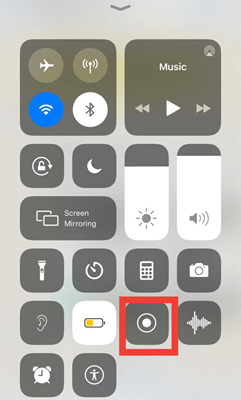
- Langkah 3: Buka WhatsApp dan mulai panggilan suara atau video.
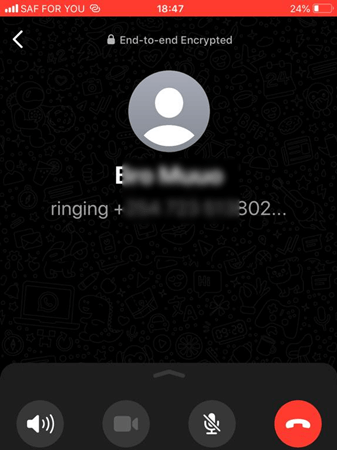
- Langkah 4: Ketuk tombol Rekaman Layar (ikon lingkaran) untuk mulai merekam dari pusat kontrol.
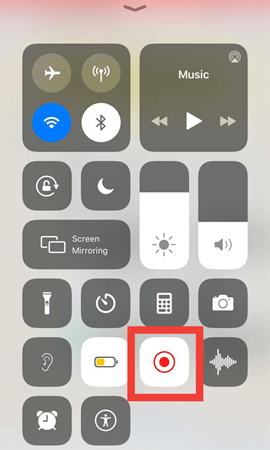
- Langkah 5: Biarkan panggilan berlanjut sementara layar Anda merekam.
- Langkah 6: Untuk berhenti merekam, ketuk tombol Perekaman Layar sekali lagi atau ketuk bilah perekaman merah di bagian atas dan tekan Berhenti.
- Langkah 7: Rekaman Anda akan disimpan di aplikasi Foto di bawah Video.
Cara Merekam Panggilan WhatsApp di Desktop (Windows & Mac)
Jika Anda sering menerima panggilan WhatsApp di komputer, Anda mungkin bertanya-tanya: Dapatkah saya merekam panggilan ini dengan mudah? Kabar baiknya, ya! Merekam panggilan WhatsApp di Windows dan Mac jauh lebih mudah.
Merekam panggilan WhatsApp di Windows
Jika Anda menggunakan Windows 10 atau 11, Anda tidak memerlukan aplikasi pihak ketiga untuk merekam panggilan WhatsApp-Windows memiliki alat perekam layar bawaan yang disebut Xbox Game Bar!
Aplikasi ini gratis, mudah digunakan, dan berfungsi dengan baik untuk merekam panggilan suara WhatsApp dan juga panggilan video.
Berikut cara menggunakannya:
- Langkah 1: Buka WhatsApp Web atau aplikasi WhatsApp Desktop di PC Anda.
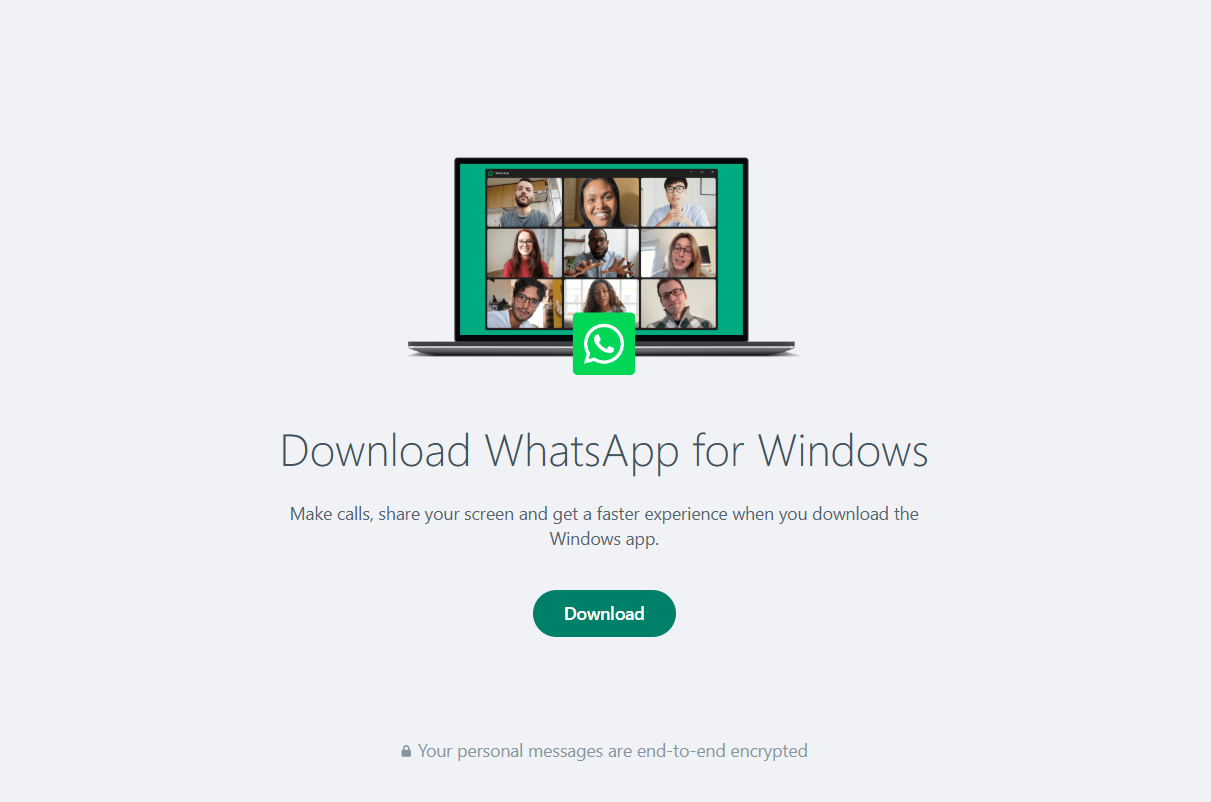
- Langkah 2: Tekan Windows + G untuk membuka hamparan Xbox Game Bar.
- Langkah 3: Di hamparan, cari widget Tangkap. Jika tidak terlihat, klik Menu Widget (diwakili oleh kotak yang tumpang tindih) dan pilih Tangkap.

- Langkah 4: Pada widget Tangkap, klik tombol Mulai Merekam (ikon lingkaran) atau tekan Tombol Windows + Alt + R untuk mulai merekam. Pastikan mikrofon Anda diaktifkan dengan mengeklik ikon Mikrofon di widget Tangkap.
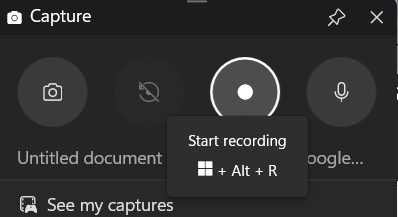
- Langkah 5: Mulai panggilan WhatsApp dan lanjutkan percakapan Anda.
- Langkah 6: Setelah panggilan berakhir, Klik tombol Hentikan Perekaman (ikon persegi) di widget Tangkap atau tekan Tombol Windows + Alt + R sekali lagi.
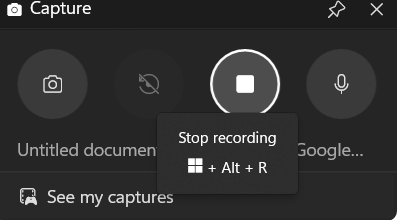
Rekaman Anda akan disimpan di folder Video > Captures secara default.
Merekam panggilan WhatsApp di MAC
Jika Anda pengguna Mac, QuickTime Player menyediakan cara bawaan untuk merekam panggilan WhatsApp. Namun, alat ini hanya menangkap audio layar dan mikrofon, jadi Anda mungkin memerlukan perangkat sekunder untuk kejernihan yang lebih baik.
Berikut cara menggunakannya:
- Langkah 1: Buka QuickTime Player di Mac Anda.
- Langkah 2: Klik File > Rekaman Layar Baru.
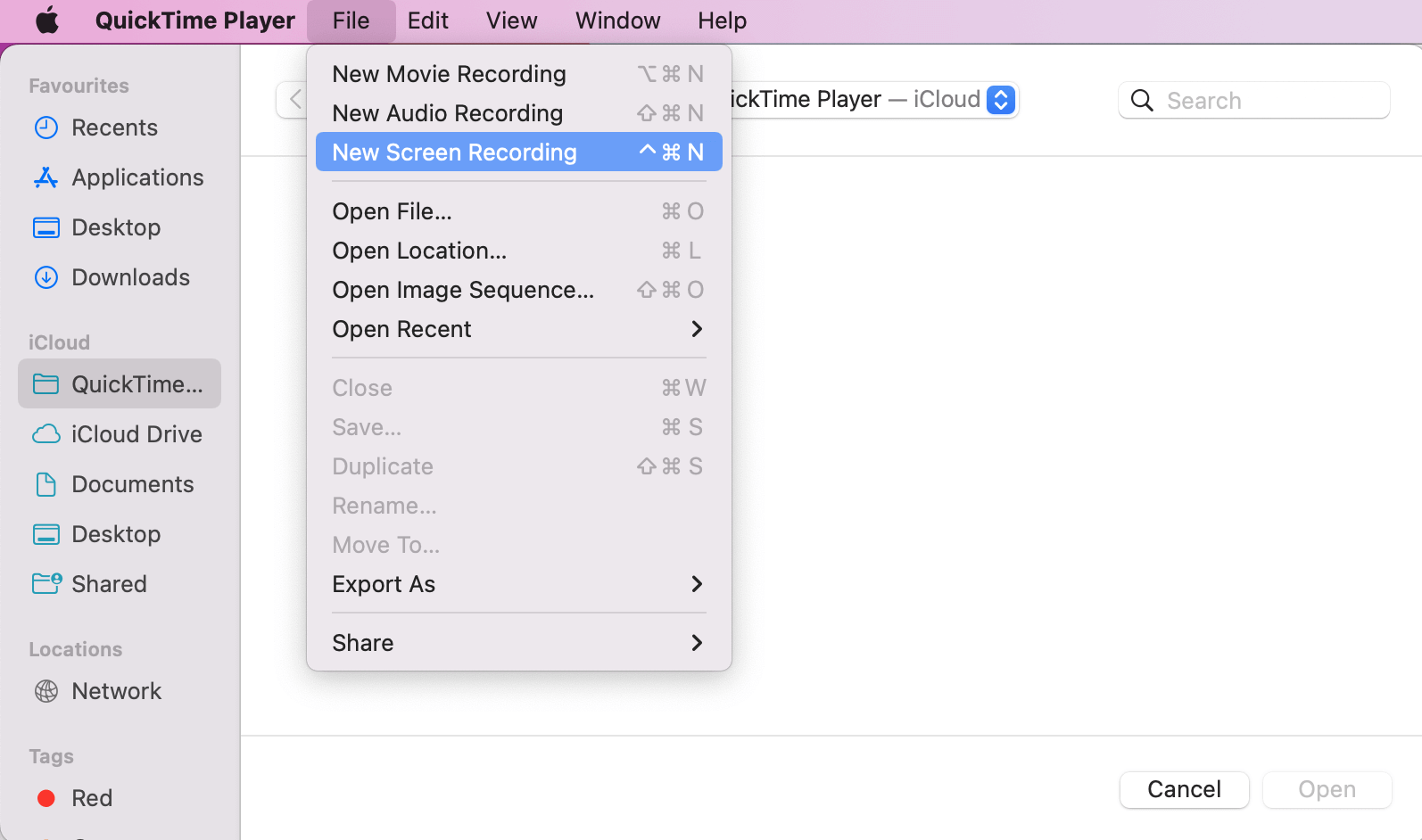
- Langkah 3: Klik tanda panah di samping tombol rekam, lalu pilih 'Mikrofon internal' (untuk merekam suara Anda).

- Langkah 4: Mulai panggilan WhatsApp Anda di aplikasi desktop atau WhatsApp Web.
- Langkah 5: Klik 'Rekam' di QuickTime Player.
- Langkah 6: Klik 'Hentikan Perekaman' dan simpan file Anda setelah panggilan selesai.
Setelah Anda menguasai cara merekam panggilan WhatsApp di semua perangkat, bagaimana cara memastikan bahwa rekaman tersebut aman, legal, dan berguna?
📖 Baca Lebih Lanjut: Cara Merekam Layar di Mac dengan Audio dengan Mudah
Praktik Terbaik & Tips Keamanan untuk Merekam Panggilan WhatsApp
Merekam panggilan WhatsApp bisa sangat berguna untuk pertemuan bisnis, dokumentasi hukum, atau catatan pribadi. Namun, dengan meningkatnya masalah privasi dan pelanggaran data, sangat penting untuk mengikuti praktik terbaik untuk memastikan keamanan, legalitas, dan kepatuhan terhadap etika.
Mari kita bahas langkah-langkah penting untuk merekam panggilan WhatsApp dengan aman dan bertanggung jawab.
Selalu dapatkan persetujuan sebelum merekam
Seperti yang telah kita bahas, kerangka kerja hukum berbeda-beda, tetapi standar etika tidak. Selalu dapatkan persetujuan lisan yang jelas sebelum merekam. Sebuah pertanyaan sederhana, "Hei, apakah saya boleh merekam percakapan ini?" akan sangat membantu.
📌 Contoh: Bayangkan sebuah panggilan bisnis di mana informasi keuangan yang sensitif dibahas. Merekam tanpa persetujuan dapat menyebabkan dampak hukum yang serius dan kerusakan reputasi.
Untuk panggilan bisnis, Anda bisa menambahkan klausul persetujuan ke kontrak (seperti penafian perekaman Zoom ) .
2. Amankan rekaman Anda dari pelanggaran data
Kejahatan siber terus meningkat-biaya rata-rata global untuk pelanggaran data pada tahun 2024 adalah 4,88 juta dolar. Jika Anda merekam panggilan WhatsApp untuk tujuan pekerjaan atau hukum, pastikan panggilan tersebut tidak jatuh ke tangan yang salah.
Simpan rekaman dalam folder terenkripsi, gunakan kata sandi yang kuat, pertimbangkan layanan cloud dengan langkah-langkah keamanan yang kuat, dan aktifkan autentikasi dua faktor (2FA) pada penyimpanan cloud.
📌 Contoh: Rekaman yang bocor yang berisi informasi rahasia klien dapat mengakibatkan kerugian finansial yang signifikan dan pertarungan hukum bagi perusahaan.
3. Hindari merekam & menyimpan informasi sensitif
Jangan merekam panggilan suara yang berisi data pribadi yang sensitif atau rahasia, seperti:
- Detail rekening bank
- Kata sandi
- Perjanjian bisnis rahasia
4. Tetap terinformasi tentang lanskap hukum
Hukum terus berkembang. Ikuti perkembangan hukum perekaman panggilan di wilayah Anda dan wilayah setiap orang yang berkomunikasi dengan Anda, serta konsultasikan dengan profesional hukum untuk mendapatkan klarifikasi bila diperlukan.
🧠 Tahukah Anda? Di Jerman, merekam panggilan secara ilegal dapat membuat Anda dipenjara hingga 3 tahun.
5. Gunakan metode perekaman yang aman & legal
Tidak semua aplikasi perekaman aman atau sesuai. Beberapa aplikasi pihak ketiga mengumpulkan data pengguna, yang dapat membahayakan privasi Anda. Hindari mengunduh aplikasi dari sumber yang tidak tepercaya.
Tanda-tanda peringatan aplikasi perekaman yang tidak aman:
❗ Meminta izin yang tidak perlu (mis. , kontak, kamera, lokasi)
❗Tidak memiliki kebijakan privasi atau enkripsi keamanan
❗Dilarang di negara tertentu karena masalah data
6. Tinjau dan hapus rekaman yang tidak perlu secara teratur
Jangan menimbun rekaman. Tinjau dan hapus rekaman yang sudah tidak diperlukan secara rutin. Hal ini akan meminimalkan risiko pelanggaran data dan memastikan kepatuhan terhadap kebijakan penyimpanan data. Ingatlah bahwa beberapa peraturan, seperti GDPR, memiliki persyaratan penyimpanan data yang spesifik.
Dengan mengikuti praktik-praktik terbaik ini, Anda bisa memastikan bahwa rekaman panggilan WhatsApp Anda ditangani secara bertanggung jawab, etis, dan aman, sehingga melindungi privasi Anda dan privasi orang lain.
Fakta Menarik: Alat perekam telepon pertama kali dipatenkan pada tahun 1903 -bayangkan merekam panggilan lebih dari seabad yang lalu!
Keterbatasan Menggunakan Whatsapp untuk Merekam Panggilan dan Komunikasi
WhatsApp adalah salah satu platform komunikasi yang paling banyak digunakan, dengan lebih dari 2 miliar pengguna aktif di seluruh dunia. Namun, WhatsApp memiliki beberapa keterbatasan yang signifikan dalam perekaman panggilan dan komunikasi profesional.
Mari kita pertimbangkan mengapa WhatsApp mungkin bukan alat terbaik untuk merekam panggilan dan mengelola percakapan telepon.
1. Tidak ada fitur perekaman panggilan bawaan
Tidak seperti banyak alat komunikasi bisnis lainnya, WhatsApp tidak menawarkan fitur perekaman panggilan bawaan-dan ada alasannya.
- WhatsApp memprioritaskan enkripsi end-to-end, yang mencegah aplikasi pihak ketiga (dan bahkan WhatsApp sendiri) untuk mengakses audio panggilan secara langsung
- Pengguna harus mengandalkan aplikasi atau solusi eksternal, seperti perekaman layar atau perangkat lunak pihak ketiga, yang mungkin tidak dapat diandalkan atau dipertanyakan secara hukum
2. Masalah hukum dan kepatuhan
Di banyak negara, merekam panggilan WhatsApp dapat menimbulkan risiko hukum karena undang-undang privasi yang ketat.
- GDPR Uni Eropa mewajibkan persetujuan eksplisit sebelum merekam percakapan apa pun
- Di Amerika Serikat, 11 negara bagian mewajibkan persetujuan dua pihak, yang berarti setiap orang yang melakukan panggilan harus menyetujui perekaman
3. Kualitas audio buruk dan panggilan terputus
Panggilan WhatsApp bergantung pada konektivitas internet, yang dapat menyebabkan:
- Kualitas audio buruk karena masalah jaringan
- Panggilan yang sering terputus selama percakapan panjang
- Kualitas rekaman yang tidak konsisten saat menggunakan aplikasi pihak ketiga
🧠 Tahukah Anda? Studi menunjukkan bahwa orang menyimpan 65% lebih banyak informasi dari komunikasi berbasis video daripada teks saja.
4. Durasi panggilan terbatas untuk merekam
Meskipun Anda menemukan solusi untuk merekam panggilan WhatsApp, Anda mungkin menghadapi batasan waktu:
- Aplikasi perekaman pihak ketiga Android sering terputus setelah 20-30 menit
- rekaman layar iPhone dapat berhenti jika ada masalah penyimpanan atau pemrosesan
- Alat perekam desktop mungkin gagal jika WhatsApp berjalan di latar belakang
5. Tidak ada cara mudah untuk mengatur, menyalin, atau membagikan panggilan
Sebuah studi dari McKinsey menemukan bahwa karyawan menghabiskan 19% waktu kerja mereka untuk mencari informasi yang hilang dalam pesan dan panggilan yang tidak terstruktur. Hal ini juga berlaku untuk WhatsApp. Ia tidak menawarkan:
- Transkripsi panggilan otomatis
- Fitur pencatatan AI
- Pengaturan yang mudah untuk panggilan yang disimpan
Panggilan yang direkam di WhatsApp sering kali sulit untuk dicari, memakan waktu untuk ditinjau, dan sulit untuk diatur untuk dokumentasi bisnis.
📖 Baca Juga: Whatsapp Bisnis vs. Pribadi
6. Kemampuan integrasi terbatas
Integrasi WhatsApp dengan alat produktivitas lain terbatas, sehingga sulit untuk memasukkan rekaman panggilan dan informasi terkait ke dalam alur kerja yang lebih luas.
📌 Contoh: Tim pemasaran yang menggunakan beberapa platform untuk komunikasi dan manajemen proyek kesulitan untuk mengintegrasikan rekaman panggilan WhatsApp ke dalam alur kerja mereka, yang mengarah ke silo informasi
7. Keterbatasan penyimpanan
Tergantung pada cara Anda menyimpan rekaman, Anda mungkin mengalami keterbatasan penyimpanan di ponsel atau komputer.
Meskipun WhatsApp sangat bagus untuk percakapan cepat, namun aplikasi ini tidak dapat diandalkan, legal, atau aman untuk merekam panggilan penting. Jika Anda mencari alternatif yang lebih cerdas yang dapat mengatasi masalah ini, mari jelajahi bagaimana ClickUp dapat meningkatkan proses perekaman dan dokumentasi panggilan Anda.
Rekam Panggilan Anda dan Kelola Komunikasi Anda Dengan ClickUp
Tidak seperti WhatsApp, ClickUp bukan sekadar alat komunikasi-ini adalah aplikasi apa saja untuk bekerja yang memungkinkan Anda merekam, menyalin, meringkas, dan mengatur panggilan dengan mudah.
ClickUp membantu Anda mengelola percakapan layaknya seorang profesional, baik Anda seorang profesional bisnis, anggota tim jarak jauh, atau pekerja lepas.
Rekam percakapan tanpa repot dengan Klip ClickUp
Karena WhatsApp tidak mendukung perekaman panggilan otomatis, mengapa tidak menggunakan solusi yang lebih efisien dan aman? ClickUp Clips memungkinkan Anda merekam, menyalin, dan mengelola percakapan penting-semuanya di satu tempat-untuk komunikasi video yang lancar!
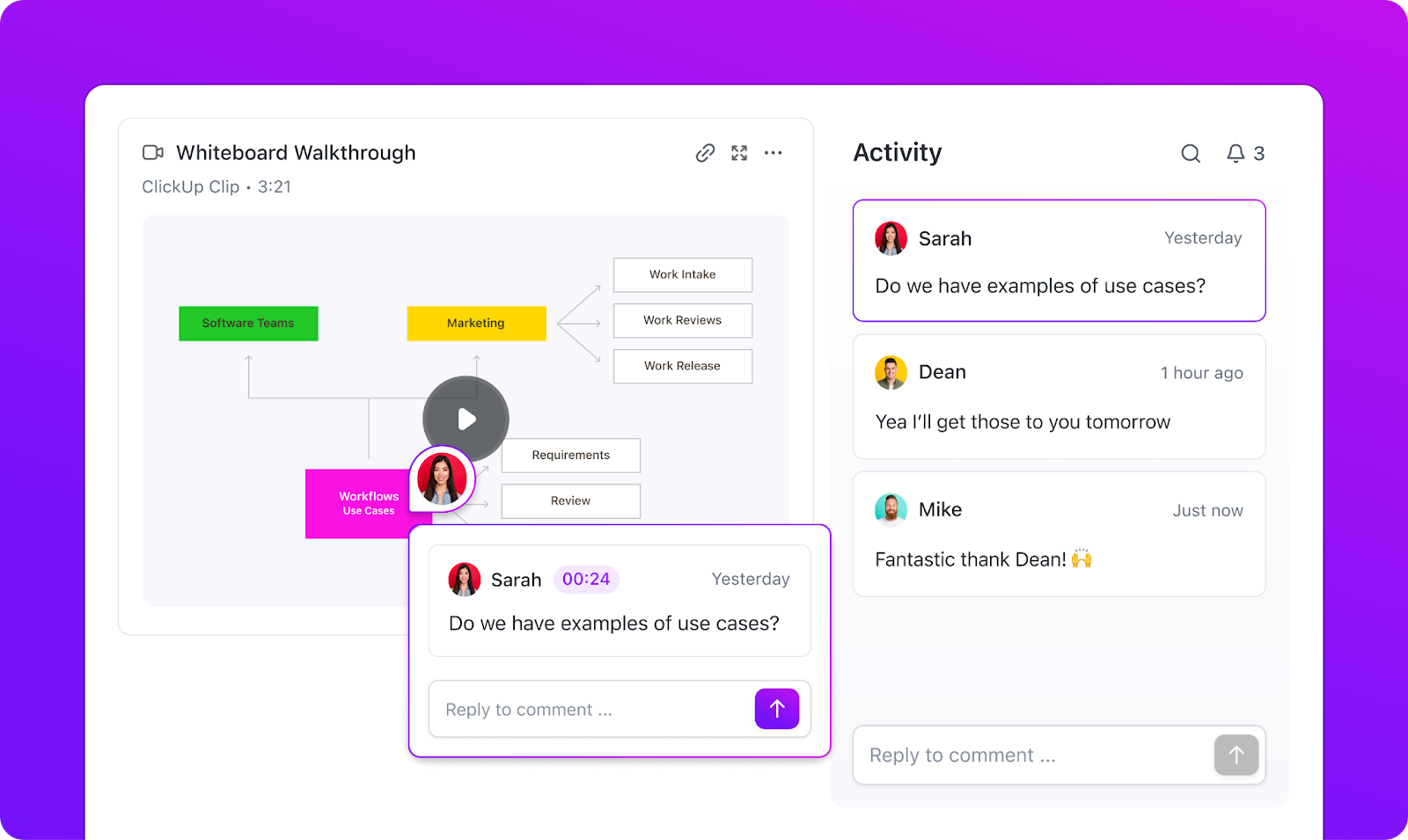
Berikut ini cara menggunakan Klip ClickUp 🎬:
- Merekam diskusi penting: Daripada berkutat dengan aplikasi pihak ketiga yang tidak dapat diandalkan, gunakan Clips untuk merekam panggilan video dan percakapan suara WhatsApp
- Ubah percakapan menjadi tugas: Ubah momen penting dari panggilan Anda menjadi tugas, ringkasan, dan catatan yang dapat ditindaklanjuti
- Bagikan rekaman dengan mudah : Sematkan Klip ke dalam Dokumen, Komentar, Obrolan, atau Tugas untuk akses tanpa hambatan
- Komentar dengan cap waktu: Berikan umpan balik yang tepat pada panggilan yang direkam, memastikan tidak ada yang hilang dalam penerjemahan
- Transkripsi yang didukung AI: ClickUp Brain secara otomatis mentranskrip rekaman Anda, sehingga Anda tidak perlu membuat catatan manual

contoh: Daripada kesulitan mengingat panggilan WhatsApp dengan klien, rekam Klip ClickUp, biarkan AI menyalinnya, dan langsung membuat tugas untuk tindak lanjut
Berikut adalah cara merekam layar di ClickUp:
- Masuk ke akun ClickUp Anda
- Klik ikon Kamera Video di mana saja di ClickUp (Tugas, Komentar, Dokumen, atau Obrolan)
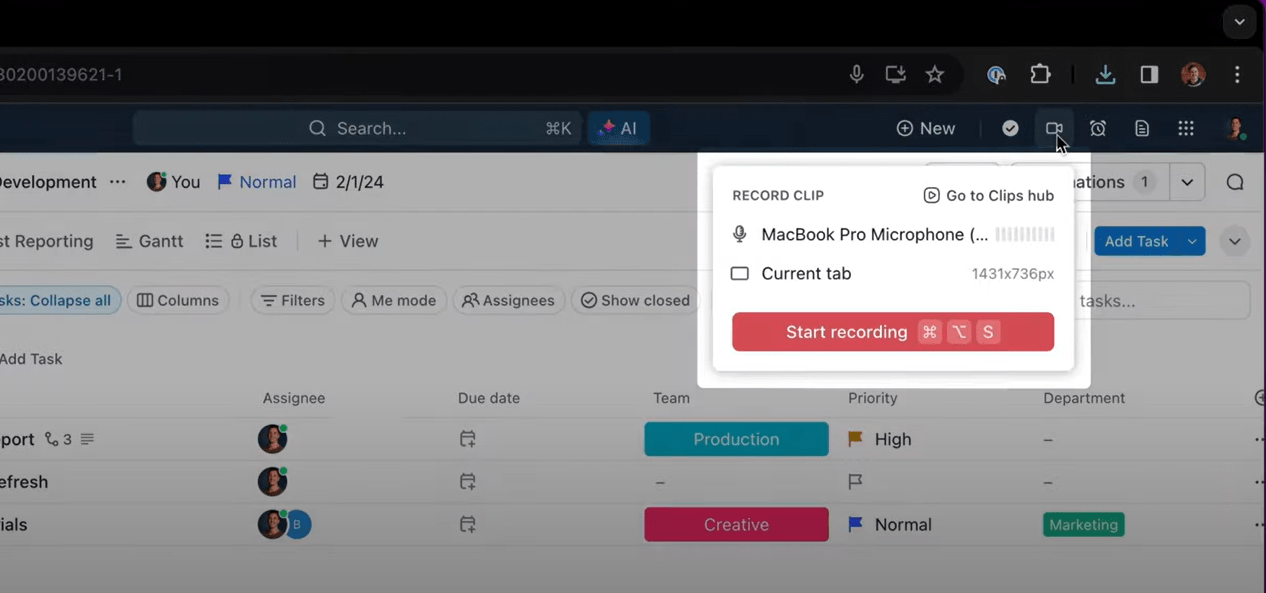
- Membuka WhatsApp dan memulai panggilan suara atau video
- Mengaktifkan audio mikrofon tergantung pada apakah Anda menginginkan narasi suara
- Klik 'Mulai Merekam' untuk mulai merekam layar Anda
- Setelah selesai, klik 'Hentikan Perekaman'
- Klip secara otomatis disimpan di Clips Hub dan langsung dapat diakses untuk dibagikan
Jangan pernah melewatkan detail dari panggilan Anda dengan ClickUp AI Notetaker
Ketika panggilan WhatsApp membuat Anda berebut untuk membuat catatan, ClickUp AI Notetaker datang untuk menyelamatkan Anda.
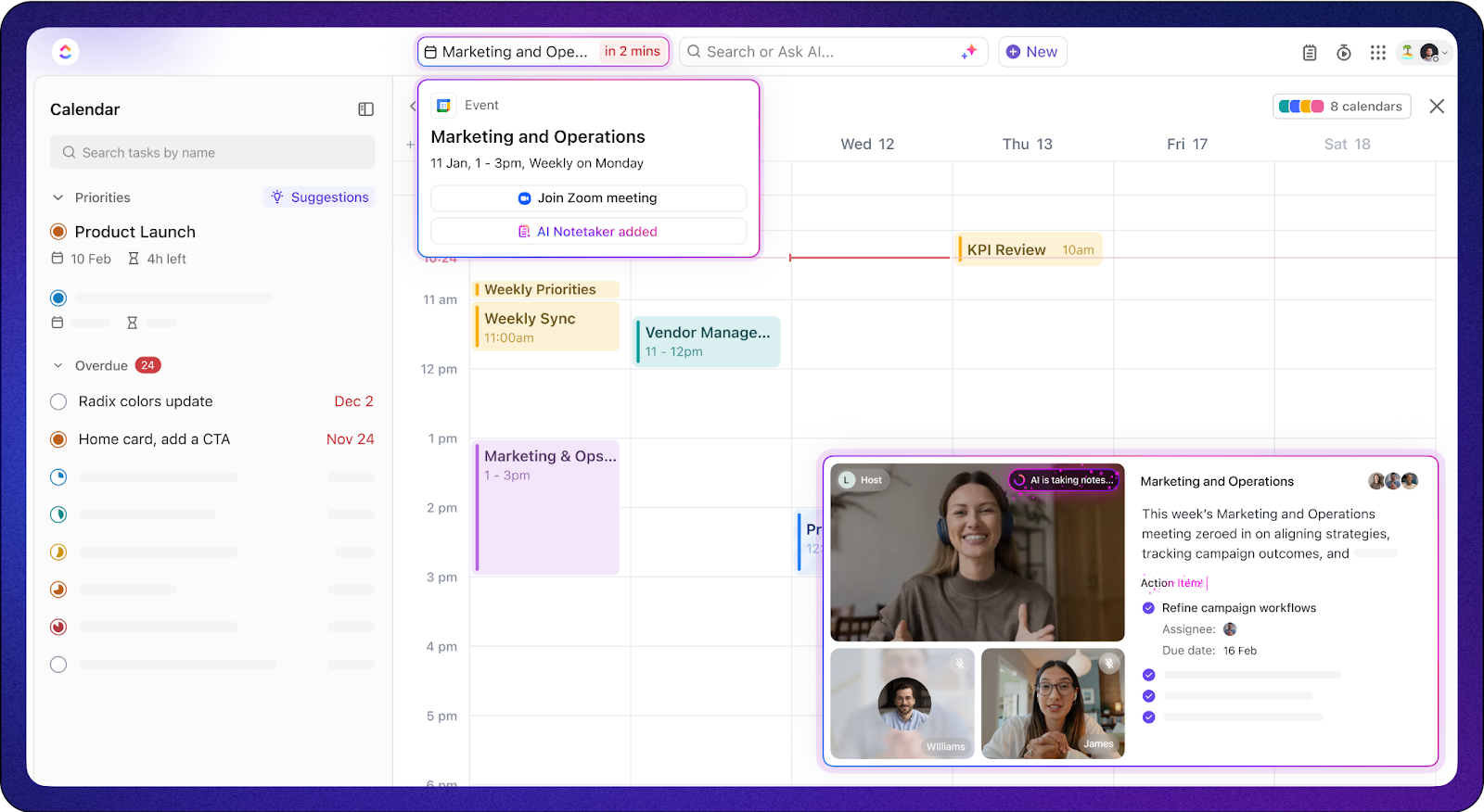
Dengan ClickUp AI Notetaker, Anda bisa:
- Catatan rapat otomatis: AI mentranskrip dan meringkas panggilan WhatsApp Anda, menyimpan detailnya dalam dokumen pribadi untuk referensi cepat
- Buat ringkasan cerdas & item tindakan: ClickUp AI mengidentifikasi keputusan utama dan item tindakan, secara otomatis mengubahnya menjadi tugas yang dapat dilacak
- Cari transkrip dengan mudah: Temukan siapa yang mengatakan apa dalam rekaman panggilan Anda, memastikan tidak ada detail penting yang hilang
- Berintegrasi secara mulus dengan alur kerja: AI Note Taker terhubung dengan Dokumen, Tugas, dan Obrolan, sehingga wawasan rapat Anda mengalir langsung ke pekerjaan Anda
Seorang pengguna Reddit membagikan pemikirannya tentang AI Note Taker ClickUp:
Saya cukup terkesan dengan hal ini karena saya tidak memerlukan alat lain untuk melakukan semua ini. Semuanya ada di dalam antarmuka ClickUp. Terhubung ke kalender Google saya dan sangat mulus.
Saya cukup terkesan dengan hal ini karena saya tidak memerlukan alat lain untuk melakukan semua ini. Semuanya ada di dalam antarmuka ClickUp. Terhubung ke kalender Google saya dan sangat mulus.
ClickUp Meetings juga membawa komunikasi ke tingkat berikutnya dengan mengintegrasikan dengan alat konferensi video terbaik, memastikan panggilan, catatan, dan tugas Anda tetap terhubung.
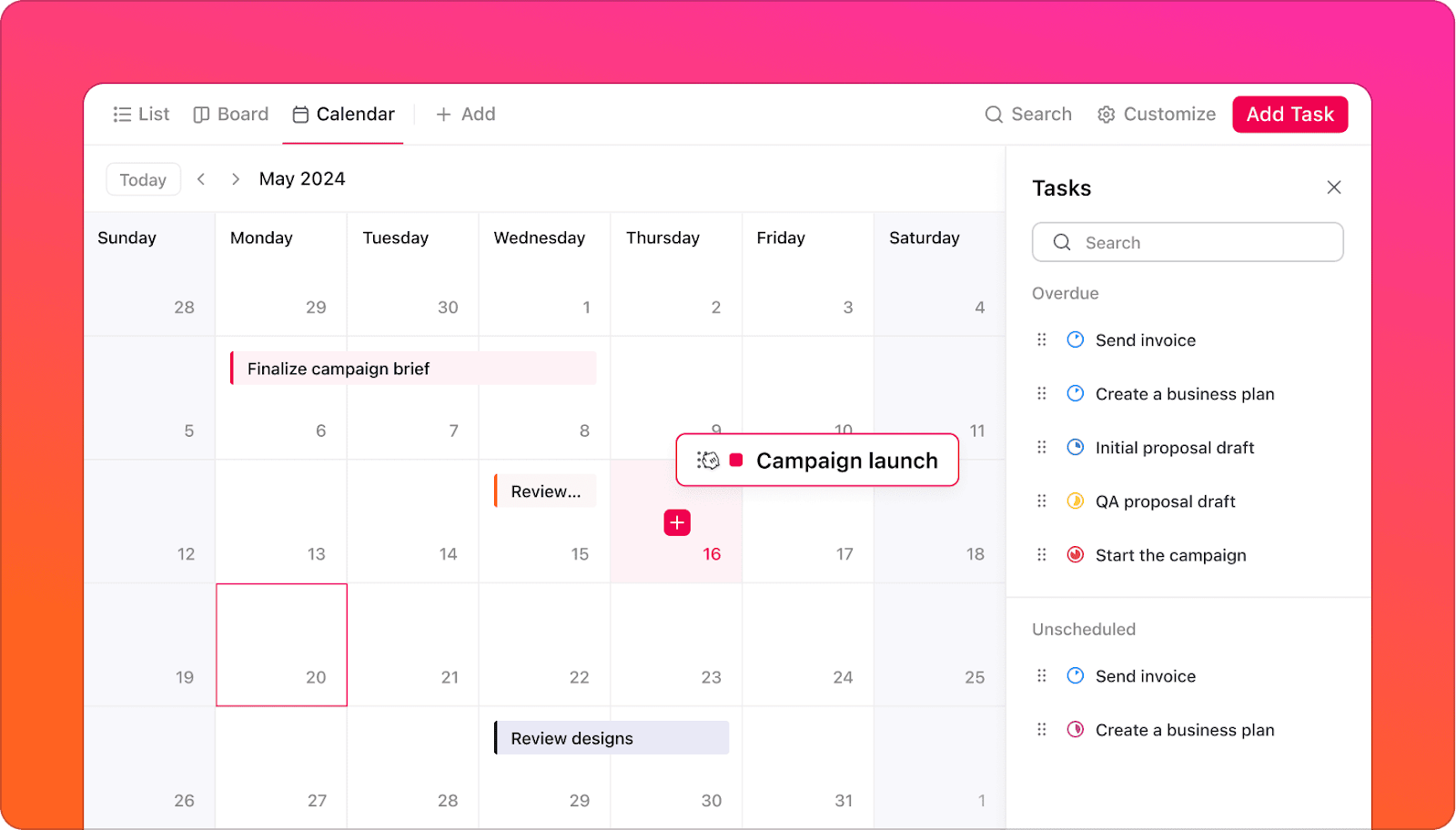
- Zoom: Sinkronkan rapat Zoom secara langsung dengan ClickUp, lampirkan rekaman secara otomatis, dan biarkan ClickUp AI menghasilkan ringkasan dan item tindakan dari panggilan Anda
- Microsoft Teams: Jaga agar percakapan tetap teratur dengan menautkan catatan rapat ke tugas, melacak diskusi, dan mengelola proyek-semuanya dalam Microsoft Teams dan ClickUp
- Google Meet: Mengotomatiskan tindak lanjut rapat dengan rangkuman, transkrip, dan tugas yang dibuat oleh AI di ClickUp
- Slack: Mengubah percakapan Slack menjadi tugas ClickUp, memastikan diskusi penting Anda berubah menjadi langkah yang dapat ditindaklanjuti
Struktur sangat penting untuk rapat yang produktif dan di situlah Template Rapat ClickUp hadir, memastikan setiap diskusi tetap terorganisir, dapat ditindaklanjuti, dan menghasilkan hasil.
Dengan Templat Rapat ClickUp, Anda bisa:
- Tetapkan agenda yang jelas dan bagikan sebelumnya agar peserta dapat mempersiapkan diri
- Tetapkan item tindakan dengan tenggat waktu-tidak ada lagi tugas yang terlupakan
- Lacak tindak lanjut dan kemajuan tanpa harus mencari-cari catatan
Selain itu, Template Catatan Rapat ClickUp membuat pencatatan catatan rapat yang jelas, ringkas, dan terorganisir menjadi mudah. Ini membantu Anda membuat catatan kolaboratif dan terstruktur yang membuat semua orang tetap selaras dan mendorong kemajuan proyek. Selain itu, Anda dapat menyimpan dan mereferensikan catatan dari rapat sebelumnya, memastikan kesinambungan dan pengambilan keputusan yang tepat.
ClickUp: Cara Lebih Cerdas untuk Merekam & Mengelola Panggilan
Panggilan WhatsApp sangat bagus untuk obrolan cepat, tetapi tidak cukup untuk merekam percakapan penting yang dapat ditindaklanjuti. Meskipun WhatsApp memiliki keterbatasan, ClickUp menawarkan solusi lengkap untuk menjembatani kesenjangan tersebut.
Dengan perekaman bawaan, transkrip yang didukung AI, integrasi tanpa batas, dan keamanan perusahaan, ClickUp mengubah percakapan yang tersebar menjadi alur kerja yang terorganisir.
Jadi, mengapa harus menggunakan banyak alat jika Anda bisa memusatkan rekaman panggilan, catatan rapat, dan item tindakan di ClickUp? Cobalah ClickUp hari ini dan ubah cara Anda mengelola percakapan Anda!